適用於不同 Apple 服務的所有免費試用版

如今,Apple 提供各種不同的訂閱服務,包括從雲存儲到移動遊戲的所有內容。如果您以前從未使用過,Apple 允許您免費試用其每項服務,但提供了許多不同的試用版。

我們已經介紹了適用於Windows和Android平台的剪貼板管理器應用程序,在此之前我們的讀者發現這些應用程序很有用。iOS 用戶被拋在後面,所以今天我將分享一些適用於 iOS 平台的有用剪貼板管理器應用程序列表。這些至少在 iPhone 和 iPad 上都可以使用。
不用說,您只能在安裝這些剪貼板管理器應用程序之一後檢索您複製的文本。有了這個,讓我們開始吧。
另請閱讀: 6 個適用於 Ubuntu 的最佳剪貼板管理器
適用於 iOS 的最佳剪貼板管理器應用程序
1. 蘋果剪貼板管理器
通用剪貼板,蘋果喜歡這樣稱呼它,可以在 iPhone 和 Macbook 之間無縫運行。這意味著您可以在 iPhone 上複製一段文本或鏈接,然後將其直接粘貼到 Macbook 上。
唯一的缺點是您一次不能複制多個內容。複製項目 2 的那一刻,項目將被覆蓋。此外,為了使通用剪貼板工作,它必須滿足連續性最低要求。抓住機會,應用程序開發人員創建了他們自己的 iOS 剪貼板管理器應用程序,我們將在下面討論。
2. 快速剪輯
如果您正在為您的 iPhone 或 iPad 尋找一個簡單、簡潔的剪貼板管理器,請獲取 QuickClip。它只需一美元,並提供存儲所有剪報的空間。您可以創建文件夾來保存剪報,以便更好地對其進行分類。
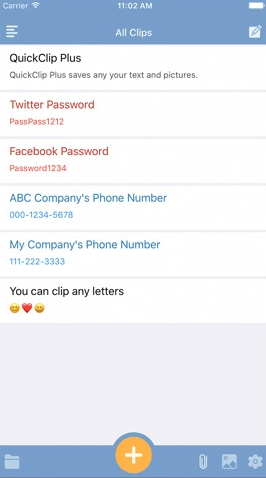
QuickClip 缺少 macOS 集成、過濾器和格式化等高級功能,但它從未為此而設計。它是為需要一個地方來存儲剪報的用戶設計的,故事的結尾。以 0.99 美元的價格購買沒有廣告的 QuickClip。沒有可用的免費版本。
優點:
缺點:
下載 QuickClip:iOS(付費)
3. 複製
Copied 是一款易於使用且設計精良的剪貼板管理器。您可以復制多個文本和鏈接,但這還不是全部。複製還允許您創建自己的剪報。這意味著您不必一遍又一遍地輸入您的姓名或重要的電子郵件 ID 和地址。只需使用複制。它可以復制格式完整的剪報。
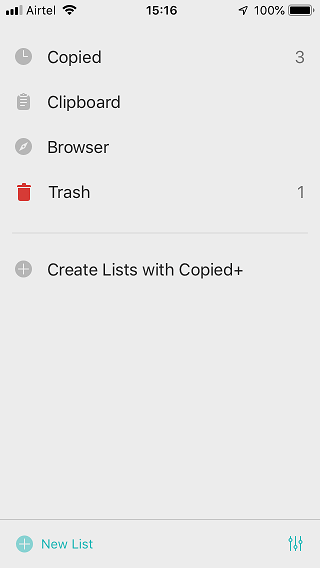
他們為 macOS 開發了一個名為 Copied+ 的配套應用程序。唯一需要注意的是,您必須使用內置瀏覽器從網頁複製文本。有一個選項可以創建規則以粘貼剪報。有一個小部件可以訪問以快速復制剪報。但更好的選擇是使用通知中心或他們自己的第三方鍵盤進行剪報!
最後,還有一個批量複製功能,可以復制所有文本、圖像和鏈接,但是,我更喜歡使用 Pocket 應用程序來保存文章。更好的選擇。專業版售價 2.99 美元,將刪除廣告並解鎖無限剪輯、刪除廣告、創建列表以及與 macOS 同步等功能。
優點:
缺點:
下載已復制:iOS(免費增值版,2.99 美元)
4.粘貼2
作為 iOS 上最好的整體剪貼板管理器應用程序之一,Paste 的工作方式與 Copied 的工作方式相似,但有一些顯著差異。在復制中,您可以創建很酷的列表,但您必須手動對剪報進行排序,坦率地說,我們大多數人都不會這樣做。粘貼通過地址、代碼片段等可以用顏色編碼的列表解決了這個問題。根據您複製的片段,可以輕鬆地對其進行分類和查找。
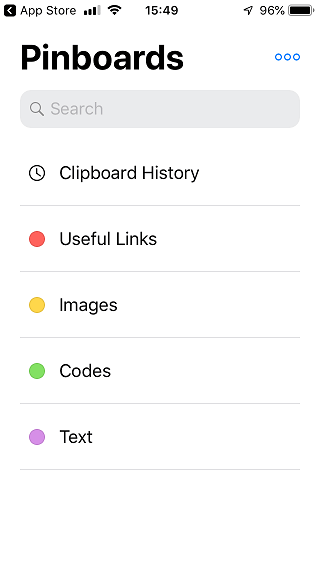
您經常使用的任何特定內容,例如地址或電子郵件 ID?使用 Pinboard 將其固定到頂部。粘貼不僅可以保存文本和鏈接,還可以保存圖像和文件。不記得您從哪裡複製了該文本?粘貼也會記住來源和日期和時間信息。一項重要功能是能夠忽略敏感數據。如果啟用,Paste 將檢測密碼和信用卡等其他詳細信息,並且不會將其保存在剪貼板管理器中。心平氣和,達成。某些具有關鍵信息的敏感應用程序可能會被列入黑名單,因此 Paste 永遠不會從那裡保存信息。
搜索以獨特的方式智能。尋找食譜?只需搜索食譜,Paste 將檢測與搜索匹配的所有剪報。可以是一個真正的節省時間。
Paste 2 將花費您 4.99 美元,並將在您的所有設備上同步,包括 macOS 和 iPad。
優點:
缺點:
下載粘貼 2:iOS(免費增值版,4.99 美元)
另請閱讀: 適用於 Mac 的 7 個最佳剪貼板管理器(免費和付費)
5.剪輯+
Clip+ 有一個很酷的功能。如果您複製電話號碼,Clip+ 會自動檢測到它,讓您可以直接從應用程序內撥打該號碼。如果您複製 Web URL,請單擊它以在 Web 瀏覽器中打開。像這樣的應用程序中的一個簡單但急需的功能。如果鏈接指向圖像,您可以直接在應用程序內預覽它。事實上,您還可以預覽 GIF。
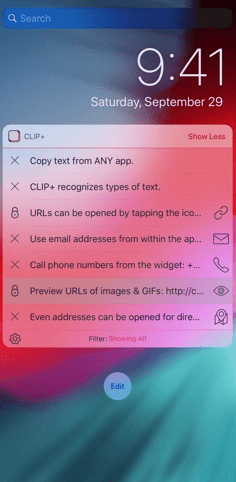
有一個今日小部件,因此您可以從通知中心訪問剪報,但我喜歡專用鍵盤選項。項目可以重新排序,但不能在列表中排序。從好的方面來說,它支持 Apple Watch。Clip+ 在 iPhone 和 iPad 上的售價為 2.99 美元。
優點:
缺點:
下載剪輯+:iOS
6.複製麵食
這個是為那些已經越獄他們的 iPhone 和 iPad 的人準備的。Copypasta 是一個免費的開源剪貼板管理器,採用簡單的方法。它將為您提供一個安全地存儲所有剪報的地方。您可以在此處查看源代碼並在此處下載應用程序。
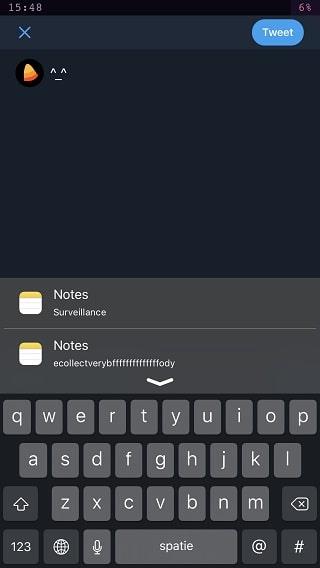
您可以在任何屏幕上訪問菜單,這樣可以更輕鬆地粘貼複製的剪報。
優點:
缺點:
適用於 iOS 的剪貼板管理器應用程序
Paste 2 是適用於 iOS 設備甚至 macOS 用戶的最佳整體剪貼板管理器應用程序。如果您正在尋找富媒體剪貼板管理器,請選擇可以檢測和預覽圖像以及 GIF 的 Clip+。如果您需要更簡單、更便宜的東西,QuickClip 是一個不錯的選擇,只需 0.99 美元。
如今,Apple 提供各種不同的訂閱服務,包括從雲存儲到移動遊戲的所有內容。如果您以前從未使用過,Apple 允許您免費試用其每項服務,但提供了許多不同的試用版。
Apples watchOS 8 將於今年秋季正式上市。但是,如果您想體驗所有新功能,現在可以通過下載公共測試版來實現。
大多數電子設備都會發出藍光,您的 iPhone 也不例外。雖然藍光很難避免,但睡前攝入過多藍光會導致失眠。這就是為什麼許多人都在尋找減少 iPhone 藍光的方法,而 Apple 通過 Night Shift 功能輕鬆實現了這一目標。
iOS 主屏幕已從靜態頁面演變為允許自定義的動態頁面。如今,您可以添加小部件和刪除應用程序以根據自己的喜好調整主屏幕。
曾經希望您的 Apple Watch 在您進入影院時自動啟用“請勿打擾”嗎?您想每天自動更換一次 Apple Watch 錶盤嗎?借助 Apple Watch 自動化,您可以做到這些以及更多。
隨著 Apple Watch 越來越受歡迎,Apple 繼續向消費者提供更多型號的可穿戴設備。
導航無麩質飲食並不容易。您需要提前計劃膳食,掃描食品標籤是否含有麩質成分,並檢查餐廳是否可以安全地滿足您的需求。
就像 iPhone 或 iPad 一樣,Apple Watch 是一種昂貴的設備,其中包含大量重要的個人信息。由於它在您的手腕上,因此很容易丟失或被盜。
昆蟲在一年中最熱的季節最為活躍,它們中的很多都能找到進入您的院子或家中的途徑。雖然大多數昆蟲是無害的,但您可能想了解更多關於您經常看到的小動物的信息。
您的視頻可能太大而無法附加到郵件中,或者可能只是在您的 iPhone 上佔用太多空間,我們有一個應用程序列表,可以將 iPhone 視頻壓縮為電子郵件。








